Wix Stores: ניהול קטגוריות מוצרים (Product Categories)
3 דקות
חשוב:
בימים אלה אנחנו משיקים גרסה חדשה של קטגוריות מוצרים שעדיין לא זמינה לכל המשתמשים. אם העמוד שלכם ליצירת קטגוריות לא נראה כמו בתמונה שלמטה, היעזרו בעמוד המידע הזה ובלינקים שבו כדי ללמוד איך מוסיפים ומציגים קטגוריות.
קטגוריות המוצרים (שנקראו בעבר collections) הן דרך נוחה לארגן את המוצרים שלכם – להציג סוגי מוצרים שונים בעמודים שונים, ליצור פילטרים משלכם ועוד.

הוספת מוצרים
- היכנסו אל Categories בדאשבורד של האתר.
- הקליקו על הקטגוריה הרלוונטית.
- הקליקו על + Add Products (הוספת מוצרים).
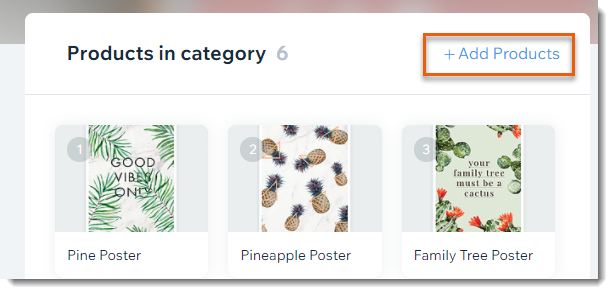
- הקליקו לבחירת המוצרים שאתם רוצים להוסיף.
- הקליקו על Add (הוספה).
- הקליקו על Save (שמירה).
אתם יכולים גם:
- להוסיף מוצר לקטגוריה בזמן שאתם יוצרים אותו.
- להוסיף כמה מוצרים לקטגוריה בבת-אחת דרך הטאב Products.
שינוי סדר המוצרים
- היכנסו אל Categories בדאשבורד של האתר.
- הקליקו על הקטגוריה הרלוונטית.
- הקליקו וגררו את המוצרים כדי לשנות את הסדר שלהם.
- הקליקו על Save (שמירה).
הוספת שם ותמונה לקטגוריה
בחרו לכל קטגוריה שם ותמונה כדי שתוכלו לזהות אותה בקלות.
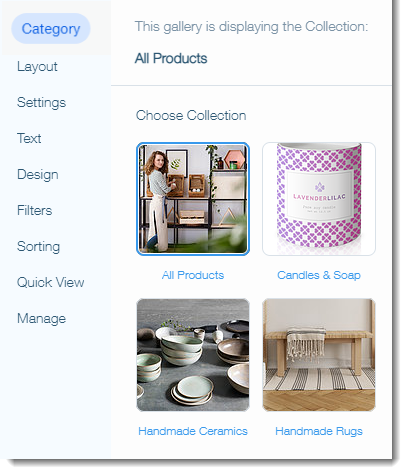
שימו לב:
שמות ותמונות הקטגוריות לא מופיעים באתר הפעיל.
כדי להוסיף שם ותמונה לקטגוריה:
- היכנסו אל Categories בדאשבורד של האתר.
- הקליקו על הקטגוריה הרלוונטית.
- תנו לקטגוריה שם תחת Category Name מימין.
- הוסיפו תמונת קטגוריה:
- הקליקו על אייקון ההוספה
 תחת Category Image.
תחת Category Image. - הוסיפו תמונה והקליקו על Add to Page (הוספה לעמוד).
- הקליקו על אייקון ההוספה
הסרת מוצרים
- היכנסו אל Categories בדאשבורד של האתר.
- הקליקו על הקטגוריה הרלוונטית.
- עברו עם העכבר מעל המוצר שאתם רוצים להסיר.
- הקליקו על אייקון ההסרה
 .
.
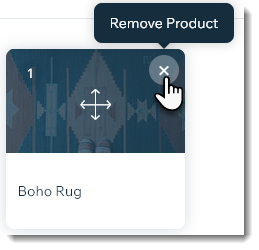
מחיקת קטגוריה
אתם יכולים למחוק קטגוריה שאתם כבר לא צריכים. אם באתר שלכם יש גלריית מוצרים שכוללת את הקטגוריה הזו, צריך קודם להסיר את הגלריה או לבחור קטגוריה אחרת כדי שהגלריה לא תהיה ריקה.
שימו לב:
אם מוחקים קטגוריה, המוצרים בה לא נמחקים.
כדי למחוק קטגוריה:
- היכנסו אל Categories בדאשבורד של האתר.
- הקליקו על אייקון הפעולות הנוספות
 בקטגוריה שאתם רוצים למחוק.
בקטגוריה שאתם רוצים למחוק. - הקליקו על Delete (מחיקה).
- הקליקו על Delete (מחיקה) לאישור.
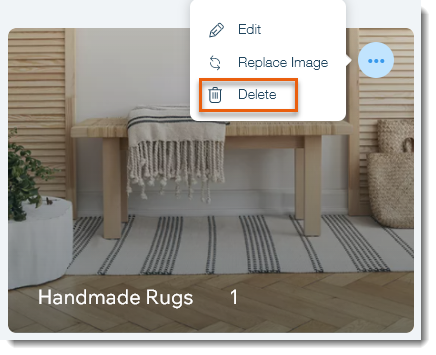
רוצים לקרוא מידע נוסף?
צפו בקורס המלא של Wix Learn למשתמשים מתחילים ב-Wix eCommerce. הסרטון השני עוסק ספציפית ביצירת קטגוריות.

